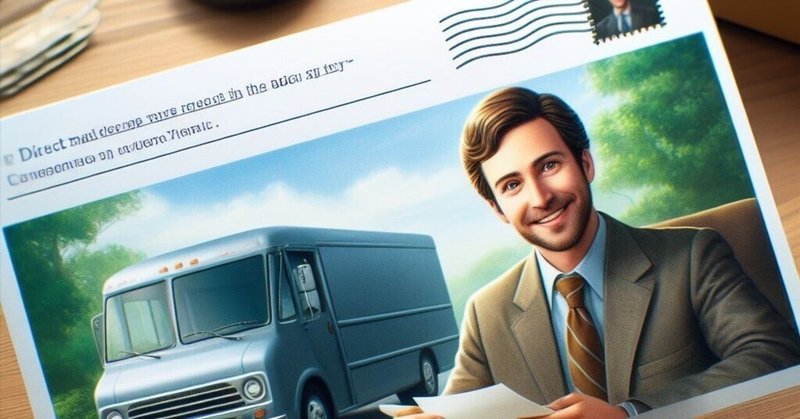
会社設立時に届くDM
会社を設立したら税理士事務所やら光回線やらのDM(ダイレクトメール)が沢山届いた。
調べてみると国税庁の法人番号公表サイトから、法人番号新規取得法人のデータをダウンロードできるとのこと。
DMに関しては既に介護・障がい福祉事業の新規指定(許認可)事業所に対してFAX DMを利用しているのだが、それ経由でのお問い合わせ率は体感として高い。
この方法ならさらに指定前の出来立てホヤホヤの会社にアプローチ出来る。
ひとまずダウンロードしてみた。APIによる取得も可能なようだが、今回はそれはしない。
データには業種情報はないから、法人名から業種を絞るしかない。
幸い介護・障がい福祉事業の法人名はケアとか介護とかの単語を法人名に入れがち。
(行政書士でアグリとかファームとか農業法人っぽい名前で抽出して農地法許可関係のDM送るのも面白いかも?)
試しに大阪のデータで抽出してみたところ、そこそこの数を抽出することができた。
そこで全国のデータで抽出し、リストを作成することにした。
でもこのデータ、余裕で100万行を超えるからExcelワークシートで取り扱えない。
なのでExcelのパワークエリを使って、データモデルにだけ格納し、ワークシートに書き出さない方法で取り込んだ。
(メモリ16GB以上、64bit Excel推奨)
前職、前々職と使い続けて来たパワークエリ、かれこれ10年近いお付き合いになる。
やっててよかったパワークエリ。
持っててよかったハイスペPC。
パワークエリの使い方は書籍とかネットとかで簡単に調べることができる。
10年ぐらい前はマイクロソフトのガイダンスか自費出版のショボいペーパーバックしかなかった。よい時代になった。
それでももし、パワークエリの使い方がわからない場合や、とりあえず抽出操作だけ知りたいという方向けに、有料エリアに画像付きで具体的な手順を記載している。
そう。これはリアルガチ有料。
この記事が役に立ったという方は、是非購入して頂けると嬉しい。
いや
とても嬉しい。
もし、そぐわない内容であれば、返金可にもしていますので是非!
そんなこんなでリストは抽出できた。
DMの印刷・発送はラクスルで手配することにした。
デザインについては、お金を掛けたくなかったし、FAX DMの経験上、相手に訴求するような内容だったら、シンプルでも問い合わせはあることを知っていたため、自分でデザインすることにした。
DMのサイズは一番安いポストカードのサイズ。
最初A4で作っていたが、大きすぎてデザインがまとまらなかったため断念。
利用したツールはCanva。
Canvaで画像を作ってから、ラクスルの白紙のデザインテンプレートに貼り付けた。


紙の種類 アートポスト紙 / 180kg
印刷カラー 両面カラー
発送枚数 112通
料金(税込み) 9,337円
1通当たり料金 83.4円
以上、参考になりましたら幸いです。
ここからはリアルガチ有料ゾーン(返金可)だ。
しつこいようだが、この記事が役に立ったという方は、是非購入して頂けると嬉しい。
いや
とても嬉しい。
Excelパワークエリによるデータ抽出手順
①データのダウンロード
下記サイトにアクセスして「全国」のデータをダウンロードしてください。形式は「CSV形式・Shift_JIS」。

zip形式なのでダウンロードしたら任意の場所に解凍してください。
②Excelのデータモデルへの取り込み
Excelを起動して
「データ」タブ→「データの取得」→「ファイルから」→「テキストまたはCSVから」
または
「データ」タブ→「テキストまたはCSVから」
を選択してください。

データの取り込みのダイアログ ボックス開くので、先ほど任意の場所に解凍したCSVファイルを選択し、「インポート」をクリックしてください。

以下の画面が出てくるので、「読み込み」の右にある「▼」→「読み込み先」をクリックしてください。
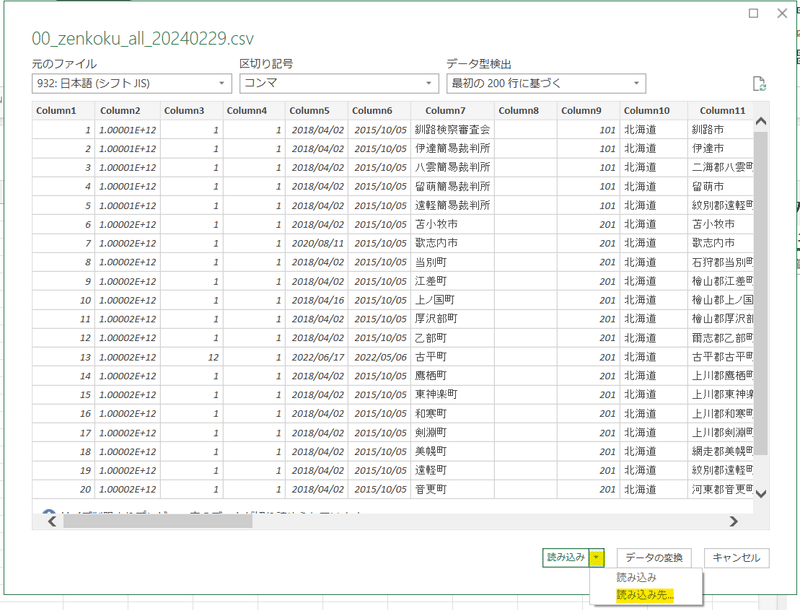
以下の画面が出てくるので、「接続の作成のみ」→「このデータをデータ モデルに追加する」を選択してから「OK」をクリックしてください。
※データモデルに追加しなくてもこの後の作業は可能です。

データをデータモデルに読み込み始めるので、読み込みが完了したら読み込んだクエリをダブルクリックしてください。
ダブルクリックするとパワークエリが開きます。
※なお、下の画面はデータ取り込み後に表示されますが、閉じてしまった場合は、「データ」タブ→「クエリと接続」をクリックすることで再度表示できます。
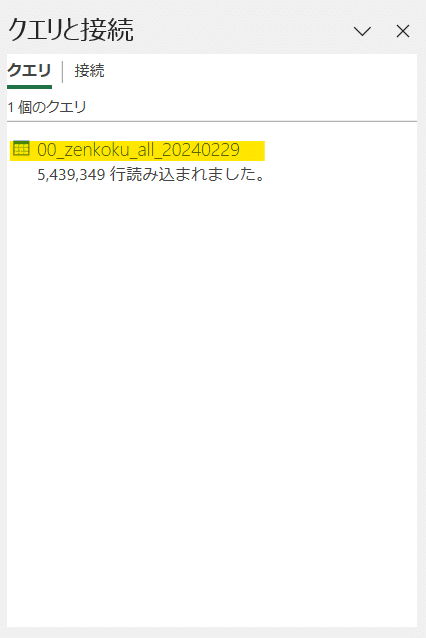
③パワークエリの操作
法人番号取得日での抽出
23列目(Column23)が法人番号取得日となっているため、「Column23」の右隣りにある「▼」→「日付フィルター」→「カスタムフィルター」をクリックしてください。
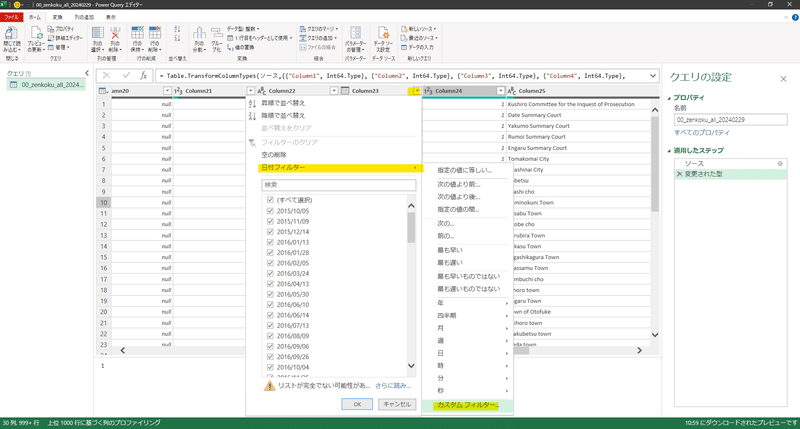
以下の画面が出てくるので、「次の値以降:」で任意の日付を設定し「OK」をクリックしてください。すると設定した日付以降のデータが抽出されます。
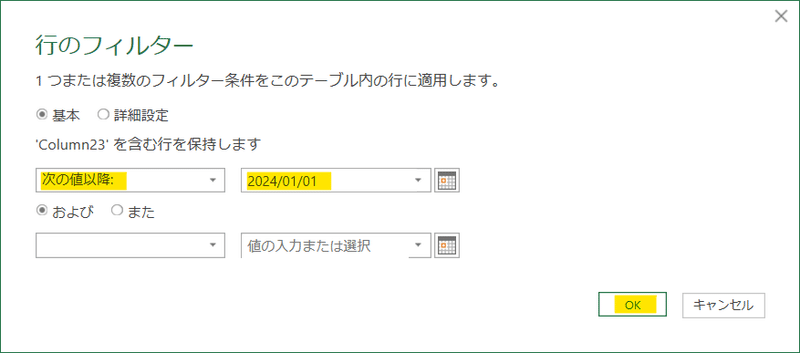
法人名での抽出
7列目(Column7)が法人番号取得日となっているため、「Column7」の右隣りにある「▼」→「テキストフィルター」→「指定の値を含む」をクリックしてください。

以下の画面が出てくるので、「詳細設定」でワードを設定し「OK」をクリックしてください。「句の追加」で複数設定することができます。
以下は介護・障がい福祉事業の営利法人(会社)を抽出を目的とした設定例です(2回に分けて設定しています)。
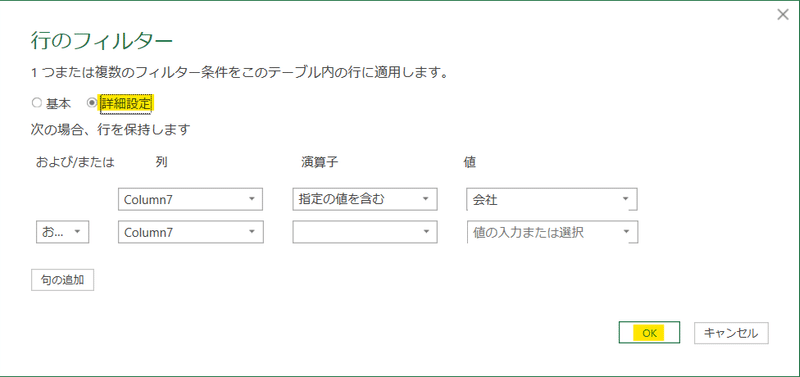

「ホーム」→「閉じて読み込む」をクリックしてパワークエリを閉じてください。

④Excelワークシートへの書き出し
書き出し前にパワークエリやデータモデル(PowerPivot)でより複雑な前処理を出来たりもするのですが、今回はフィルター機能の利用だけにとどめてワークシートへ書き出します。
もっと深く知りたい場合は、パワークエリやパワーピボットの書籍を購入してみてください。
クエリを右クリック→「読み込み先」をクリックしてください。
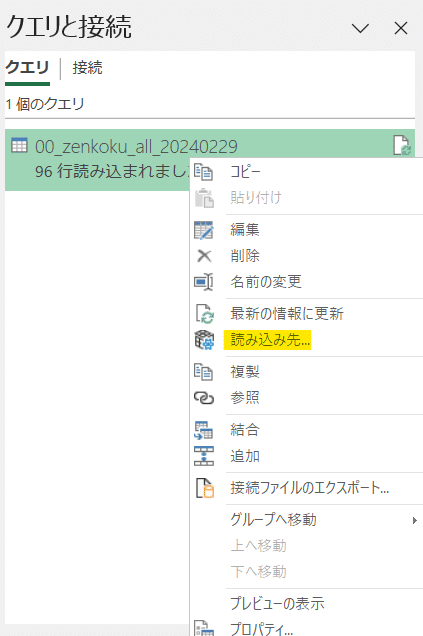
「テーブル」を選択、任意の書き出し先(データを返す先)を設定し、「OK」をクリックしてください。

テーブルとしてワークシート上に書き出されるので、そちらのデータをベースにリストを作成してください。
一旦、別のシートに貼り付け(値貼り付け)てから加工することをオススメします。
ここでは割愛しますが、文字の結合や住所データからの郵便番号の抽出が必要な場合は、関数でも可能ですので検索してみてください。

以上、如何だったでしょうか。
参考になりましたら幸いです。
のどか会計事務所
#開業士業 #開業税理士 #開業社労士 #開業行政書士 #開業司法書士 #税理士 #公認会計士 #会計士 #社労士 #行政書士 #司法書士 #パワークエリ #PowerQuery #パワーピボット #PowerPivot #ダイレクトメール #DM #起業 #会社設立 #法人設立 #法人番号 #マーケティング #士業マーケティング
この記事が気に入ったらサポートをしてみませんか?
